Honor 9N Test Point is een hardwarespecifieke ISP-pinout die voornamelijk wordt gebruikt om het apparaat in de EDL-modus te zetten voor het flashen van firmware, ontgrendelen of repareren. Dus als uw Huawei Honor-telefoon Bricked is, patroonvergrendeling vergeet of FRP of Huawei ID-vergrendeling niet kunt ontgrendelen, dan helpt Honor 9N (LLD-AL20, LLD-AL30) Test Point u om het snel te repareren.
Wat is Testpunt?
Test Point wordt doorgaans gebruikt om een verbinding tussen een computer en Huawei Kirin Android-telefoons via de Huawei USB 1.0-stuurprogramma koppel. Tegenwoordig worden Kirin-aangedreven Android-apparaten geleverd met een vergrendelde USB & bootloader. Het is dus onmogelijk om het apparaat zonder toestemming in de downloadmodus op te starten.
Gelukkig helpt Test Point je bij het opstarten van de EDL (Emergency Download Mode). Om in de downloadmodus op te starten, moet u dus twee testpunten op het moederbord van het apparaat kortsluiten of een speciaal hulpmiddel gebruiken dat toestemming heeft van de bootloader van het apparaat.
Checkout: Halabtech Tool Gratis download - Alle Huawei/Samsung FRP/Flash/Unlock-tool
Eer 9N Test Point (ISP Pinout) EDL Point-afbeelding
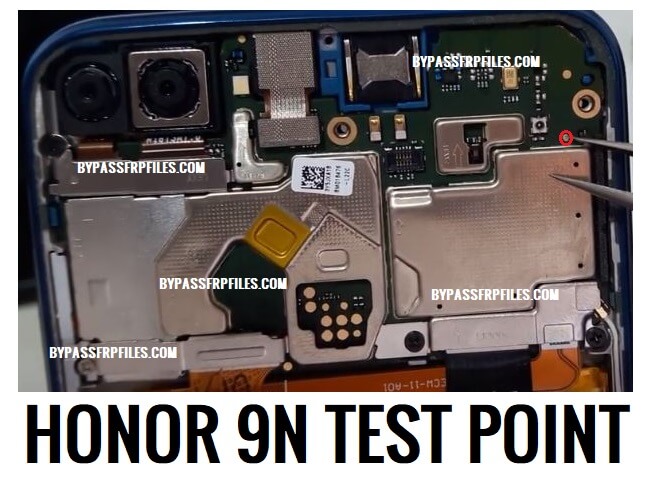
Meer: TF Kirin Tool V2 Download de nieuwste Huawei AIO-tools
Hoe de 9N te eren Start op in de Huawei USB 1.0-modus
Hier bieden we Fastboot-, ADB- en Test Point-methoden om uw apparaat voorzichtig in de EDL-modus op te starten. Volg dus de onderstaande methoden om uw Honor 9N succesvol opnieuw op te starten naar de EDL 9008-modus.
Deel 1: Eer 9N-testpunt
- Download en pak het Qualcomm USB-stuurprogramma uit op uw computer
- Install Huawei usb-stuurprogramma naar jouw computer
- Schakel vervolgens uw Qualcomm Android-apparaat uit
- Verwijder de achtercover van de telefoon
- Bekijk nu de volgende afbeelding
- Zoek het EDL PinOUT/Testpunt op de printplaat van uw telefoon
- Nu heb je een koperdraad of pincet nodig om die pinout kort te sluiten

- Als u klaar bent, sluit u uw smartphone via een USB-kabel aan op de pc
- Gedaan,
- Nu kunt u elk ontgrendelings- of flitshulpmiddel voor Huawei gebruiken om uw telefoon te repareren.
Deel 2: Fastboot-modus
- Download en extraheer ADB en Fastboot Tool naar uw pc
- Zorg ervoor dat u het Fastboot-bestand uitpakt in uw C:/-schijf
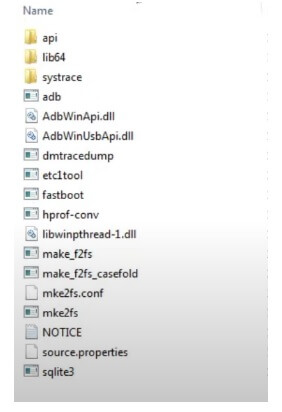
- Schakel nu uw Android-telefoon uit
- Zet het in de Bootloader-modus
- Open nu de Fastboot-map en typ CMD op de mapnaam
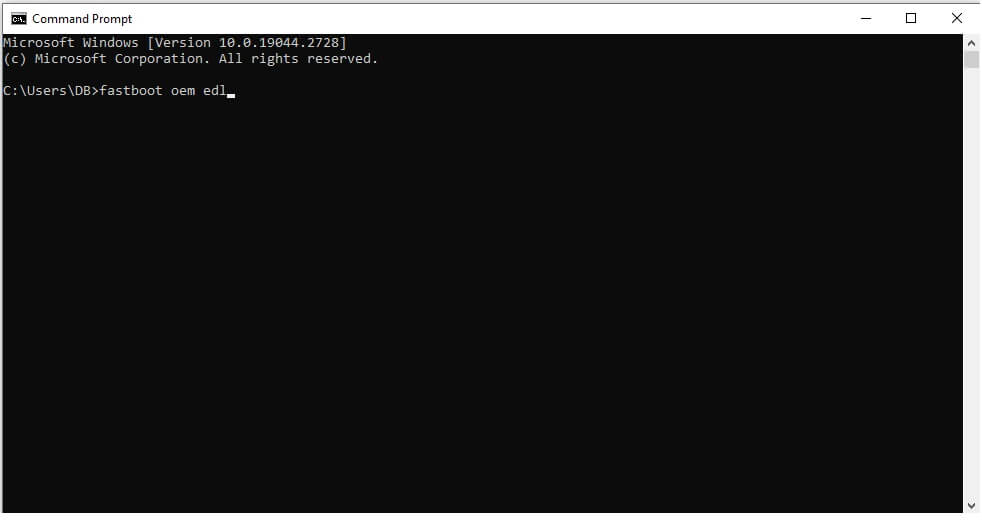
- voer nu het commando in
fastboot oem edlDeel 3: ADB-modus
- Download en extraheer ADB en Fastboot Tool naar uw pc
- Zorg ervoor dat u het Fastboot-bestand uitpakt in uw C:/-schijf
- Open Apparaatinstellingen =>> Over apparaat
- Tik continu op Ontwikkelaarsopties totdat u ziet dat de Ontwikkelaarsopties ingeschakeld zijn
- Ga terug naar het menu Instellingen
- Open Ontwikkelaarsopties => USB-foutopsporingsmodus inschakelen
- Sluit uw apparaat aan op uw computer
- Open de CMD
- Voer het volgende commando in:
adb reboot edl
Recovery Mode:
adb reboot recovery
bootloader/ fastboot:
adb reboot bootloaderDeel 4: Fastboot naar EDL-tool
- EDL-tool downloaden en uitpakken
- Voer de tool uit
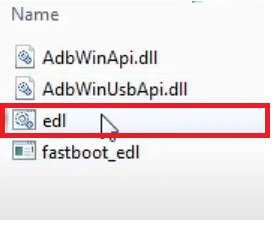
- Schakel uw Android-telefoon uit
- Start het op in de Bootloader/Fastboot-modus
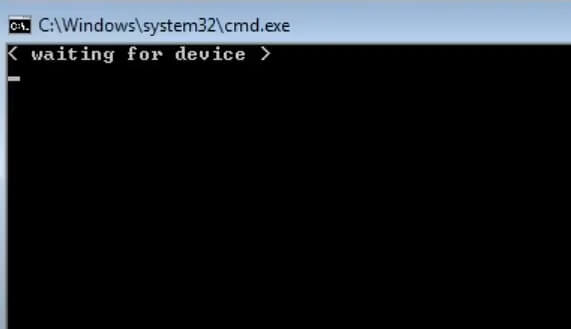
- Nu zal de tool de telefoon detecteren
- Honor 9N zal opnieuw opstarten naar de EDL-modus
- Gereed.
Lees verder: Huawei FRP Tool V1.0 2023 Download Download FRP Bypass Eén klik
